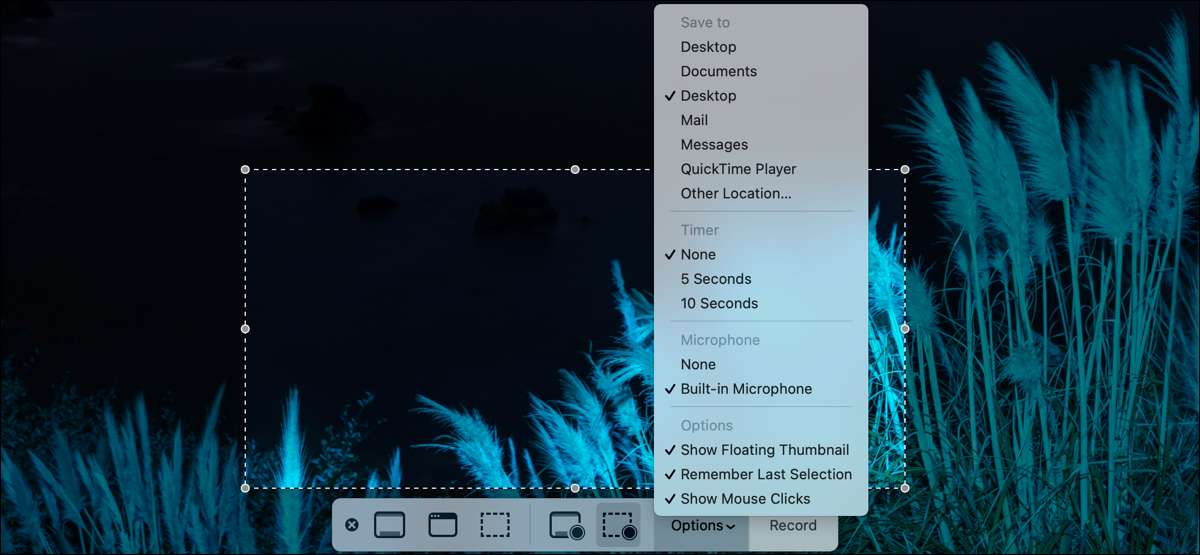
Skjermopptak på Mac ble betydelig forbedret med MacOS Mojave (først introdusert i 2018). Med ingenting annet enn en innebygd applikasjon, kan du fange lyd, museklikk, deler av skjermen og mer. Slik skriver du opp posten på Macen din.
Åpne skjermbildet for skjermbilde på Mac
Du kan bruke det samme verktøyet til skjermopptak som du gjør med ta skjermbilder . Åpne skjermbildeappen ved hjelp av en av disse metodene:
- Trykk på Command + Shift + 5.
- Bruk Spotlight (Command + Space), søk etter "Skjermbilde", og velg appen fra resultatene.
- Åpne programmappen ved å bruke Finder og klikk deretter GO & GT; Verktøy fra menylinjen øverst på skjermen og velg "Skjermbilde".
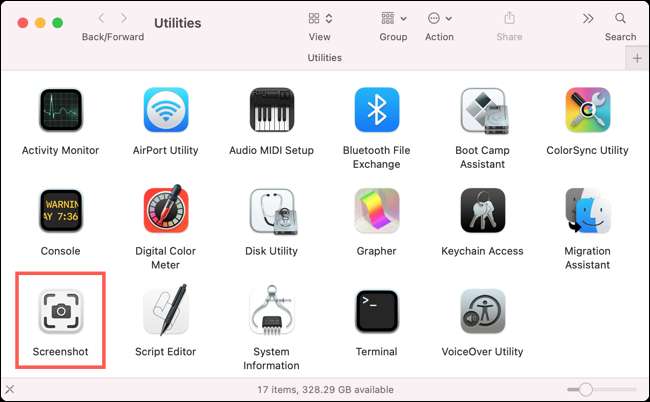
Angi skjermopptakingsalternativene dine
Når du åpner skjermbilde, ser du en verktøylinje nederst på skjermen. De tre alternativene til venstre for verktøylinjen er for skjermbilder, så du vil starte med midten to for opptak.

Ett alternativ er for å ta opp hele skjermen. Klikk på "Ta opp hele skjermen" for å gjøre dette.
Det andre alternativet er å velge bare en del av det. Hvis du bare vil fange en del av skjermen, klikker du på "Record valgt del". Deretter drar du den stiplede formen der du vil at den skal gå og endre størrelsen på den ved å dra en kant eller et hjørne.
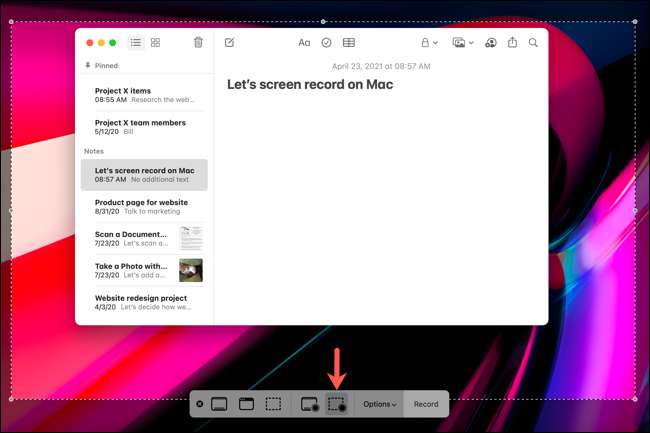
Før du begynner å ta opp, klikker du på "Valg". På toppen av listen kan du velge et sted for å lagre opptaket ditt. Deretter kan du komme inn i noen praktiske opptaksfunksjoner.
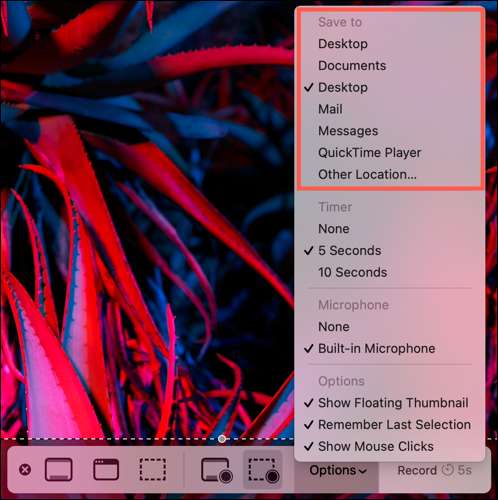
Når du trenger et øyeblikk for å forberede hva som skjer på skjermen for opptaket, bruk timeren. Du kan velge 5 eller 10 sekunder fra den tiden du treffer posten til opptaket begynner.
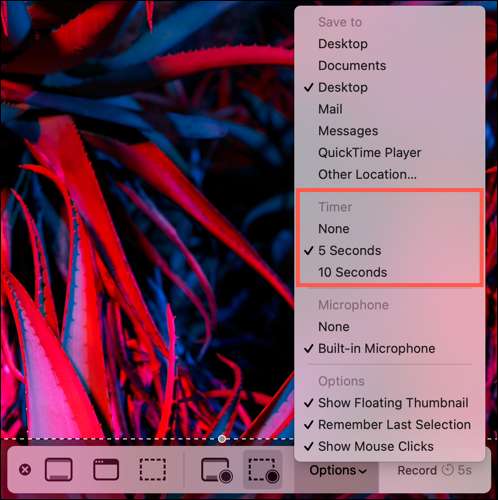
Hvis du vil inkludere lyd med opptaket, velger du "Innebygd mikrofon." Dette er ideelt for å forklare hva du spiller inn.
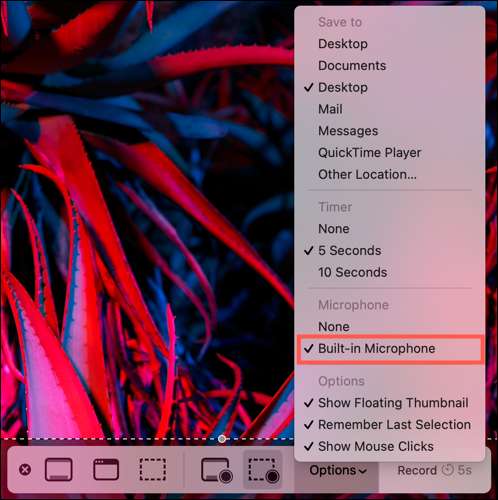
Alternativet "Show Floating Thumbnail" er nyttig hvis du skal demonstrere hvordan du skal ta et skjermbilde. Som du vet, vises en miniatyrbilde i hjørnet av skjermen som standard.
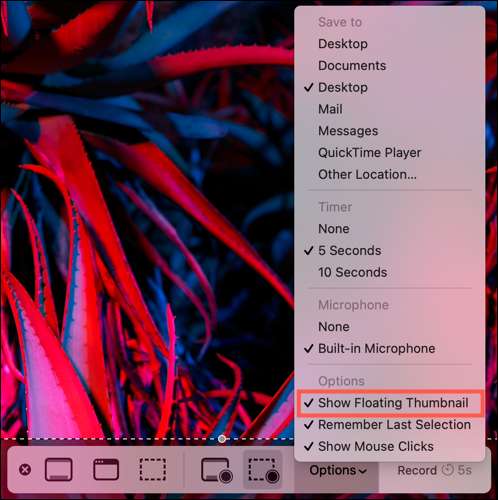
Trenger du å vise trinnene du tar på skjermen? Bruk alternativet "Vis museklikk". Når du aktiverer dette, vises hvert klikk på musen som en sirkel. På den måten kan publikum se trinnene i en sekvens, eller til og med i et enkelt, nyttig klikk.
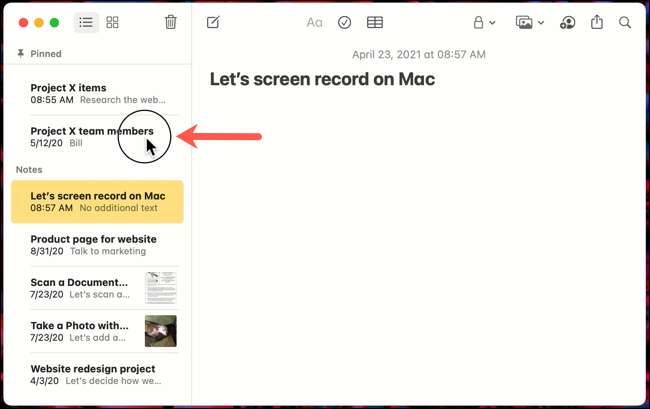
Hvis du endrer tankene dine om å ta opp skjermen, kan du bare lukke skjermbildet for skjermbildet. Du kan enten klikke på "X" til venstre for verktøylinjen, eller trykk på Escape-tasten.
Ta opp skjermen
Når du har mulighetene for alternativene, er det på tide å ta opp. Trykk på "Record" -knappen i skjermbildet Skjermbilde. Hvis du slått på timeren, ser du hvor mye tid du har igjen for å gjøre deg klar på rekordknappen.

En liten stoppknapp vises i menylinjen mens du tar opp skjermen. Klikk på den knappen for å stoppe opptaket.

Deretter går du til plasseringen som du valgte å lagre opptaket for å vise videoen. Du kan deretter åpne opptaket ved hjelp av det innebygde forhåndsvisningsprogrammet ditt favorittvideoredigeringsprogram.
I SLEKT: Slik åpner du Finder med en tastaturgenvei på Mac







